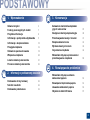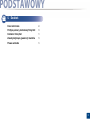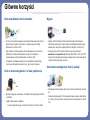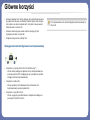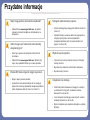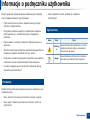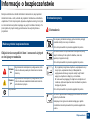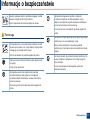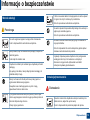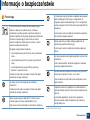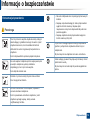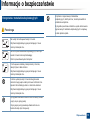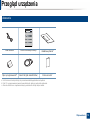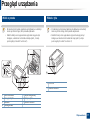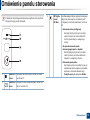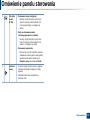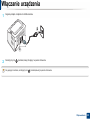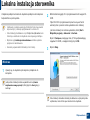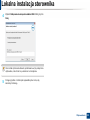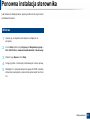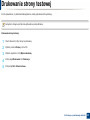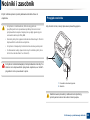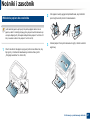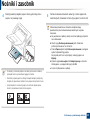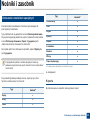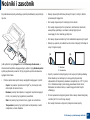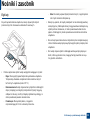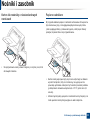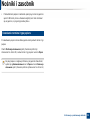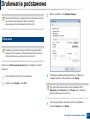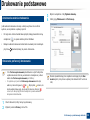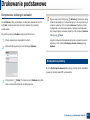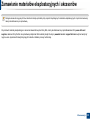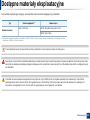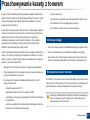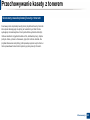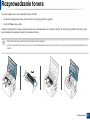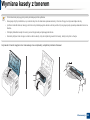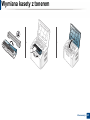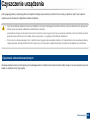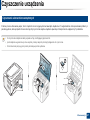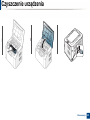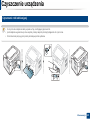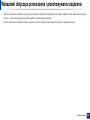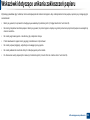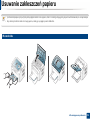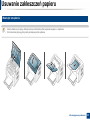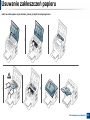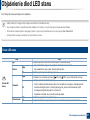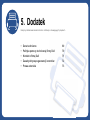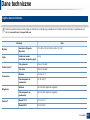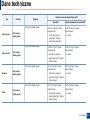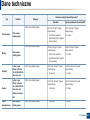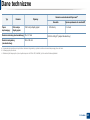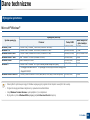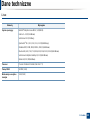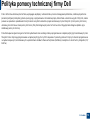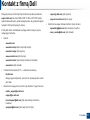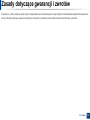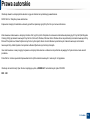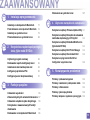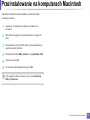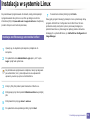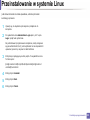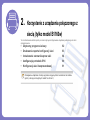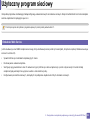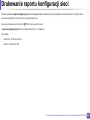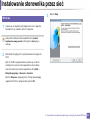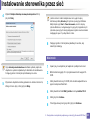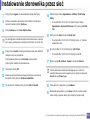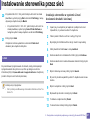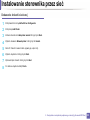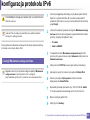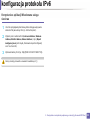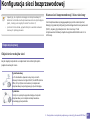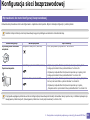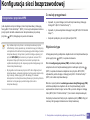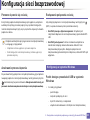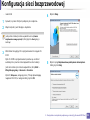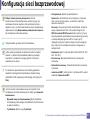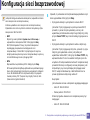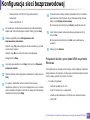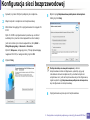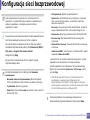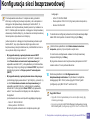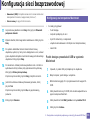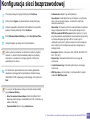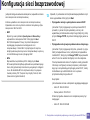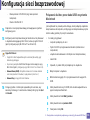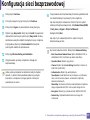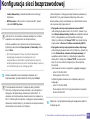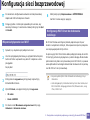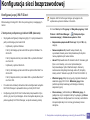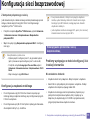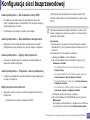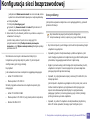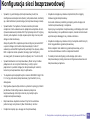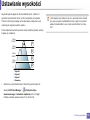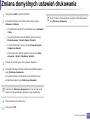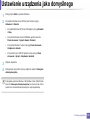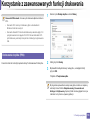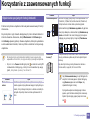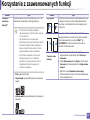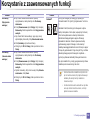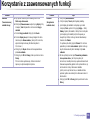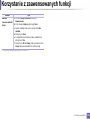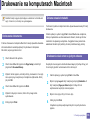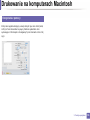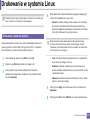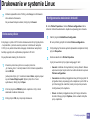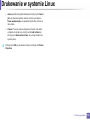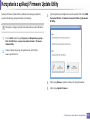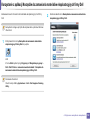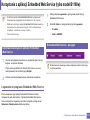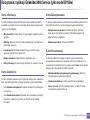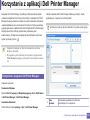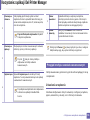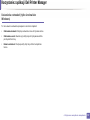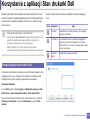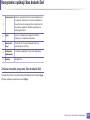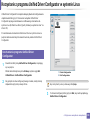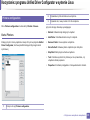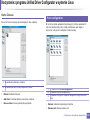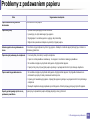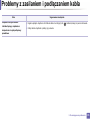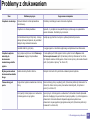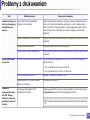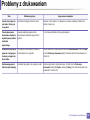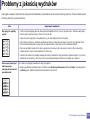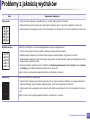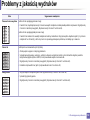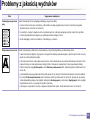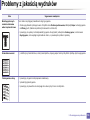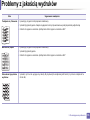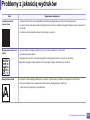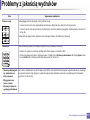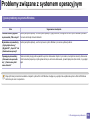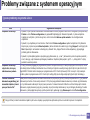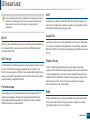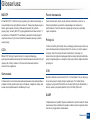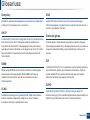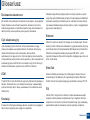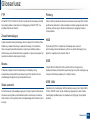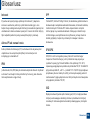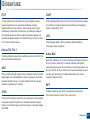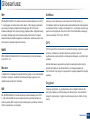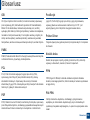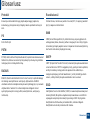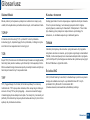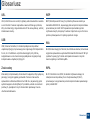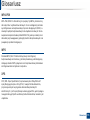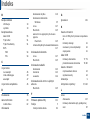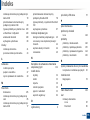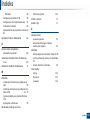Dell B1160 Karta katalogowa
- Kategoria
- Wydrukować
- Typ
- Karta katalogowa
Niniejsza instrukcja jest również odpowiednia dla

PODSTAWOWY
Podręcznik użytkownika
Dell B1160
Dell B1160w
PODSTAWOWY
Podręcznik użytkownika
Niniejszy podręcznik zawiera informacje dotyczące instalacji, podstawowej obsługi
oraz rozwiązywania problemów w systemie Windows.
ZAAWANSOWANY
Niniejszy podręcznik zawiera informacje dotyczące instalacji, zaawansowanej konfiguracji, obsługi
i rozwiązywania problemów w środowiskach różnych systemów operacyjnych.
Niektóre funkcje mogą nie być dostępne w zależności od modelu lub kraju.

2
PODSTAWOWY
1. Wprowadzenie
Główne korzyści 5
Funkcje poszczególnych modeli 7
Przydatne informacje 8
Informacje o podręczniku użytkownika 9
Informacje o bezpieczeństwie 10
Przegląd urządzenia 16
Omówienie panelu sterowania 18
Włączanie urządzenia 20
Lokalna instalacja sterownika 21
Ponowna instalacja sterownika 23
2. Informacje o podstawowej obsłudze
Drukowanie strony testowej 25
Nośniki i zasobnik 26
Drukowanie podstawowe 35
3. Konserwacja
Zamawianie materiałów eksploatac
yjnych i akcesoriów 39
Dostępne materiały eksploatacyjne 40
Przechowywanie kasety z tonerem 41
Rozprowadzanie tonera 43
Wymiana kasety z tonerem 44
Czyszczenie urządzenia 46
Wskazówki dotyczące przenoszenia i
przechowywania urządzenia 50
4. Rozwiązywanie problemów
Wskazówki dotyczące unikania
zakleszczeń papieru 52
Rozwiązanie błędu braku papieru 53
Usuwanie zakleszczeń papieru 54
Objaśnienie diod LED stanu 57

1. Wprowadzenie
Niniejszy rozdział zawiera informacje, z którymi należy zapoznać się przed rozpoczęciem użytkowania
urządzenia.
•Główne korzyści 5
• Funkcje poszczególnych modeli 7
• Przydatne informacje 8
• Informacje o podręczniku użytkownika 9
• Informacje o bezpieczeństwie 10
•Przegląd urządzenia 16
• Omówienie panelu sterowania 18
•Włączanie urządzenia 20
• Lokalna instalacja sterownika 21
• Ponowna instalacja sterownika 23

Główne korzyści
Brak szkodliwości dla środowiska
• W celu zaoszczędzenia papieru można także drukować wiele stron na
jednym arkuszu (patrz „Korzystanie z zaawansowanych funkcji
drukowania” na stronie 119).
• Aby zmniejszyć zużycie papieru, można drukować po obu stronach
kartki (ręczne drukowanie dwustronne) (patrz „Korzystanie z
zaawansowanych funkcji drukowania” na stronie 119).
•Urządzenie umożliwia automatyczne oszczędzanie energii dzięki
znacznemu zmniejszeniu poboru mocy, gdy nie jest używane.
Druk o doskonałej jakości i z dużą szybkością
• Wydruki mogą być wykonywane z rozdzielczością efektywną do 1200
x 1200 dpi.
• Szybkie drukowanie na żądanie.
- Do druku jednostronnego, 20 str./min (A4) lub 21 str./min (Letter).
Wygoda
• Aplikacje Dell Printer Manager i Stan drukarki Dell służą do monitorowania i
informowania użytkownika o stanie urządzenia i umożliwiają dostosowanie jego
ustawień (patrz „Korzystanie z aplikacji Dell Printer Manager” na stronie 135).
•Dostęp do pomocy technicznej firmy Dell można uzyskać pod adresem
www.dell.com
lub
support.dell.com
. Na stronie WELCOME TO DELL SUPPORT
należy wybrać odpowiedni region i podać wymagane dane, aby uzyskać dostęp do
narzędzi i informacji dotyczących pomocy.
Szeroki zakres obsługiwanych funkcji i aplikacji
•Obsługa wielu rozmiarów papieru (patrz „Dane techniczne nośnika druku” na stronie
62).
• Drukowanie znaków wodnych: Można wprowadzać własne słowa do dokumentów,
np. „Poufne” (patrz „Korzystanie z zaawansowanych funkcji drukowania” na stronie
119).

Główne korzyści
• Drukowanie plakatów: Tekst i obrazy znajdujące się na każdej stronie dokumentu
są powiększane i drukowane na oddzielnych arkuszach papieru, które następnie
można skleić w celu utworzenia plakatu (patrz „Korzystanie z zaawansowanych
funkcji drukowania” na stronie 119).
•Drukowanie można wykonywać w wielu systemach operacyjnych (patrz
„Wymagania systemowe” na stronie 66).
•Urządzenie jest wyposażone w interfejs USB.
Obsługuje wiele metod konfigurowania sieci bezprzewodowej
• Korzystanie z przycisku WPS (Wi-Fi Protected Setup™)
-Możesz łatwo podłączyć urządzenie do sieci bezprzewodowej za
pomocą przycisku WPS znajdującego się na urządzeniu i punkcie
dostępu (routerze bezprzewodowym).
• Korzystanie z kabla USB
-Możesz podłączyć i skonfigurować różne ustawienia sieci
bezprzewodowej za pomocą kabla USB.
• Korzystanie z opcji Wi-Fi Direct
-Można w wygodny sposób drukować z urządzenia mobilnego za
pomocą Wi-FI lub Wi-Fi Direct.
Patrz „Wprowadzenie do metod konfiguracji bezprzewodowej” na
stronie 92.

Funkcje poszczególnych modeli
Niektóre funkcje oraz wyposażenie opcjonalne mogą nie być
dostępne, w zależności od modelu lub kraju.
System operacyjny
(●: funkcja dostępna, pusta komórka: funkcja niedostępna)
Oprogramowanie
(●: funkcja dostępna, pusta komórka: funkcja niedostępna)
Funkcja Różne
(●: funkcja dostępna, pusta komórka: funkcja niedostępna)
System operacyjny B1160 B1160w
Windows ● ●
Macintosh ● ●
Linux ● ●
Oprogramowanie B1160 B1160w
Sterownik SPL drukarki ● ●
Sterownik XPS drukarki ● ●
Dell Printer Manager ● ●
Embedded Web Service ●
Narzędzie do zamawiania
materiałów eksploatacyjnych
firmy Dell
● ●
Stan drukarki Dell ● ●
Firmware Update Utility ● ●
Funkcje B1160 B1160w
Interfejs USB 2.0 o dużej
szybkości
● ●
Karta bezprzewodowej sieci LAN
802.11b/g/n
●
IPv6 ●
Funkcja WPS (Wi-Fi Protected
Setup™)
●
Ręczny druk dupleksowy
(dwustronny)
● ●
Oprogramowanie B1160 B1160w

Przydatne informacje
Skąd mogę pobrać sterownik urządzenia?
•Odwiedź stronę www.support.dell.com, aby pobrać
najnowsze sterowniki urządzenia i zainstalować je na
komputerze.
Gdzie mogę kupić akcesoria lub materiały
eksploatacyjne?
•Zwróć się z pytaniem do dystrybutora firmy Dell lub
sprzedawcy.
•Odwiedź stronę www.support.dell.com. Wybierz kraj/
region, aby wyświetlić informacje o serwisie produktu.
Dioda LED stanu miga lub ciągle się świeci.
•Wyłącz i włącz ponownie produkt.
•Sprawdź znaczenie wskazań diody LED w niniejszym
podręczniku i zastosuj odpowiednie rozwiązanie problemu
(patrz „Objaśnienie diod LED stanu” na stronie 57).
Nastąpiło zakleszczenie papieru.
• Otwórz i zamknij górną pokrywę (patrz „Widok z przodu” na
stronie 17).
•Sprawdź instrukcje usuwania zakleszczonego papieru w
niniejszym podręczniku i zastosuj odpowiednie
rozwiązanie problemu (patrz „Usuwanie zakleszczeń
papieru” na stronie 54).
Wydruki są niewyraźne.
• Poziom toneru może być niski lub nierówny. Potrząśnij
kasetą z tonerem.
• Wypróbuj inne ustawienie rozdzielczości drukowania.
•Wymień kasetę z tonerem.
Urządzenie nie drukuje.
• Otwórz listę zadań drukowania oczekujących w kolejce i
usuń dokument z listy (patrz „Anulowanie zadania
drukowania” na stronie 36).
•Usuń sterownik i zainstaluj go ponownie (patrz „Lokalna
instalacja sterownika” na stronie 21).
•Wybierz urządzenie jako urządzenie domyślne w systemie
Windows.

9
1. Wprowadzenie
Informacje o podręczniku użytkownika
Niniejszy podręcznik użytkownika zawiera podstawowy opis urządzenia
oraz szczegółowe objaśnienia jego użytkowania.
• Przed rozpoczęciem korzystania z urządzenia należy przeczytać
informacje o bezpieczeństwie.
• W przypadku problemów związanych z użytkowaniem urządzenia,
należy zapoznać się z rozdziałem dotyczącym rozwiązywania
problemów.
•Pojęcia używane w niniejszym podręczniku użytkownika opisano w
glosariuszu.
• Wszystkie ilustracje w tym podręczniku użytkownika mogą się różnić od
zakupionego urządzenia w zależności od opcji i modelu.
• Zrzuty ekranu w niniejszym podręczniku mogą różnić się od urządzenia
w zależności od wersji oprogramowania/sterownika urządzenia.
• Procedury znajdujące się w tym podręczniku użytkownika dotyczą
przeważnie systemu Windows 7.
1
Konwencje
Niektóre terminy zawarte w tym podręczniku używane są zamiennie, jak w
przykładzie poniżej:
•Słowo „dokument” stosowane jest zamiennie ze słowem „oryginał”.
•Słowo „papier” stosowane jest zamiennie z terminami „nośnik” lub
„nośnik druku”.
•Słowo „urządzenie” oznacza „drukarkę” lub „urządzenie
wielofunkcyjne”.
2
Ogólne ikony
Ikona Tekst Opis
Przestrog
a
Zawiera informacje dla użytkowników o ochronie
urządzenia przed potencjalnym uszkodzeniem
mechanicznym lub awarią.
Uwaga
Zawiera dodatkowe informacje lub szczegółowe
dane dotyczące działania funkcji urządzenia.

10
1. Wprowadzenie
Informacje o bezpieczeństwie
Niniejsze ostrzeżenia i środki ostrożności zamieszczono, aby zapobiec
obrażeniom ciała u osób, a także aby zapobiec możliwemu uszkodzeniu
urządzenia. Przed rozpoczęciem używania urządzenia należy przeczytać
ze zrozumieniem wszystkie znajdujące się w tym rozdziale instrukcje. Po
przeczytaniu tej części należy ją zachować w celu wykorzystania w
przyszłości.
3
Ważne symbole bezpieczeństwa
Objaśnienie wszystkich ikon i oznaczeń użytych
w niniejszym rozdziale
4
Środowisko pracy
Ostrzeżenie
Ostrzeże
nie
Zagrożenia lub niebezpieczne postępowanie, które
może skutkować poważnymi obrażeniami ciała lub
śmiercią.
Przestro
ga
Zagrożenia lub niebezpieczne postępowanie, które
może skutkować niewielkimi obrażeniami ciała lub
uszkodzeniem sprzętu.
Nie próbować.
Nie używać, jeśli kabel zasilający jest uszkodzony lub gdy
gniazdko elektryczne nie jest uziemione.
Może to doprowadzić do porażenia prądem lub pożaru.
Nie wolno umieszczać przedmiotów na urządzeniu (wody,
małych metalowych lub ciężkich obiektów, świeczek,
zapalonych papierosów itp).
Może to doprowadzić do porażenia prądem lub pożaru.
• W przypadku przegrzania urządzenia, wydobywania się z
niego dymu, wydawania dziwnych dźwięków lub
występowania dziwnego zapachu należy natychmiast
wyłączyć urządzenie i odłączyć je od zasilania.
• W razie awarii wymagających odłączenia urządzenia od
zasilania, użytkownik powinien mieć możliwość uzyskania
dostępu do gniazda.
Może to doprowadzić do porażenia prądem lub pożaru.
Nie wolno zaginać kabla zasilając
e
go ani umieszczać na nim
ciężkich przedmiotów.
Nadepnięcie lub zgniecenie kabla zasilającego ciężkim
przedmiotem może doprowadzić do porażenia prądem lub
pożaru.

Informacje o bezpieczeństwie
11
1. Wprowadzenie
Przestroga
Nie wolno wyjmować wtyczki z gniazdka pociągając za kabel.
Nie wolno chwytać wtyczki mokrymi dłońmi.
Może to doprowadzić do porażenia prądem lub pożaru.
W przypadku burzy z piorunami lub gdy urządzenie nie jest
używane przez pewien czas, należy odłączyć wtyczkę kabla
zasilającego od gniazdka elektrycznego.
Może to doprowadzić do porażenia prądem lub pożaru.
Należy zachować ostrożność. Obszar wyjścia papieru może
być gorący.
Istnieje ryzyko poparzenia.
W przypadku upuszczenia urządzenia lub powstania
uszkodzeń obudowy należy odłączyć od urządzenia
wszystkie podłączenia interfejsów i wezwać przeszkolony
personel serwisowy.
W przeciwnym razie może dojść do porażenia prądem lub
pożaru
.
Jeśli pomimo postępowania zgodnie z niniejszymi
instrukcjami urządzenie nie działa prawidłowo, należy
odłączyć od urządzenia wszystkie podłączenia interfejsów i
wezwać przeszkolony personel serwisowy.
W przeciwnym razie może dojść do porażenia prądem lub
pożaru.
Jeśli wtyczka nie daje się w łatwy sposób włożyć do gniazdka
elektrycznego, nie wolno wkładać jej na siłę.
Należy wezwać elektryka w celu wymiany gniazdka
elektrycznego. W przeciwnym razie może dojść do porażenia
prądem.
Nie należy dopuścić, aby przewód zasilania, telefoniczny lub
łączący urządzenie z komputerem PC zostały pogryzione
przez zwierzęta.
Może to spowodować porażenie prąde
m, poża
r i/lub
obrażenia zwierzęcia.

Informacje o bezpieczeństwie
12
1. Wprowadzenie
5
Metoda obsługi
Przestroga
6
Instalacja/przenoszenie
Ostrzeżenie
Nie wolno wyjmować papieru na siłę podczas drukowania.
Może to doprowadzić do uszkodzenia urządzenia.
Należy uważać, aby nie wkładać dłoni pomiędzy urządzenie i
zasobnik papieru.
Może dojść do obrażeń ciała.
Urządzeniem odbiorczym zasilania tego urządzenia jest kabel
zasilający.
Aby wyłączyć zasilanie, należy odłączyć kabel zasilający od
gniazdka elektrycznego.
Należy zachować ostrożność podczas wymiany papieru i
wyjmowania zablokowanego papieru.
Krawędzie nowo otwartego papieru są ostre i mogą
spowodować bolesne skaleczenia.
W przypadku drukowania dużej liczby arkuszy dolna część
obszaru wyjścia papieru może stać się gorąca. Należy zabronić
dzie
ciom dotykania tego obszaru.
Istnieje ryzyko poparzenia.
Podczas usuwania zakleszczonego papieru nie wolno używać
szczypiec lub ostrych metalowych przedmiotów.
Może to spowodować uszkodzenie urządzenia.
Nie wolno dopuścić do powstania zbyt dużego stosu arkuszy w
wyjściowym zasobniku papieru.
Może to spowodować uszkodzenie urządzenia.
Nie wolno blokować otworu wentylacyjnego ani wkładać do
niego przedmiotów.
Może to doprowadzić do wzrostu temperatury podzespołów i
skutkować uszkodzeniami lub pożarem.
Regulacja i dopasowywanie urządzenia oraz postępowanie
według procedur innych niż wskazane w niniejszym
dokumencie mogą narazić użytkownika na kontakt z
niebezpieczną dawką promieniowania.
Nie wolno umieszczać urządzenia w miejscu narażonym na
działanie kurzu, wilgoć lub wycieki wody.
Może to doprowadzić do porażenia prądem lub pożaru.

Informacje o bezpieczeństwie
13
1. Wprowadzenie
Przestroga
Przed przeniesieniem urządzenia należy wyłączyć jego
zasilanie i odłączyć wszystkie przewody. Informacje
przedstawione poniżej są jedynie sugestiami opartymi na
ciężarze urządzenia. W przypadku występowania problemów
zdrowotnych wykluczających podnoszenie nie należy
podnosić urządzenia. Należy poprosić o pomoc i zawsze
podnosić urządzenie w kilka osób.
Następnie należy podnieść urządzenie.
•Jeśli urządzenie waży poniżej 20 kg, może je podnieść 1
osoba.
•Jeśli urządzenie waży 20–40 kg, powinny je podnosić 2
osoby.
•Jeśli urządzenie waży więcej niż 40 kg, powinny je
podnosić co najmniej 4 osoby.
Urządzenie może spaść, powodując zranienie ciała bądź
usz
k
odzenie samego urządzenia.
Nie należy umieszczać urządzenia na niestabilnej
powierzchni.
Urządzenie może spaść, powodując zranienie ciała bądź
uszkodzenie samego urządzenia.
Należy używać wyłącznie kabli AWG
a
nr 26 lub w razie
potrzeby większych liniowych kabli telefonicznych.
W przeciwnym razie może dojść do uszkodzenia urządzenia.
W celu bezpiecznego korzystania z urządzenia należy używać
kabla zasilającego dostarczonego z urządzeniem. W
przypadku używania kabla dłuższego niż 2 m z urządzeniem
zasilanym napięciem 110 V należy zastosować kabel AWG 16
lub większy.
W przeciwnym razie może dojść do uszkodzenia urządzenia
oraz porażenia prądem lub pożaru.
Należy upewnić się, że kabel zasilający podłączono do
uziemionego gniazdka elektrycznego.
W przeciwnym razie może dojść do porażenia prądem lub
pożaru.
Nie należy powodować przeciążenia gniazdek sieciowych lub
przedłużaczy.
Może to doprowadzić do obniżenia wydajności i skutkować
porażeniem prąde
m lub pożar
em.
Nie wolno zakrywać urządzenia ani umieszczać go w słabo
wentylowanych pomieszczeniach, np. w szafie.
Jeżeli urządzenie nie jest dostatecznie wentylowane, może
dojść do pożaru.
Urządzenie powinno być podłączone do źródła zasilania o
poziomie zasilania zgodnym z danymi wyszczególnionymi na
etykiecie.
W przypadku wątpliwości i konieczności sprawdzenia
poziomu zasilania, należy skontaktować się z dostawcą
energii elektrycznej.
a. AWG: American Wire Gauge

Informacje o bezpieczeństwie
14
1. Wprowadzenie
7
Konserwacja/sprawdzanie
Przestroga
Przed czyszczeniem wnętrza urządzenia należy odłączyć
kabel zasilający z gniazdka ściennego. Nie wolno czyścić
urządzenia benzenem, rozcieńczalnikiem do farb lub
alkoholem. Nie wolno rozpylać wody bezpośrednio na
urządzenie.
Może to doprowadzić do porażenia prądem lub pożaru.
Nie wolno włączać urządzenia podczas wykonywania prac
we wnętrzu urządzenia, wymiany materiałów
eksploatacyjnych ani czyszczenia wnętrza.
Może dojść do obrażeń ciała.
Środki do czyszczenia należy trzymać z dala od dzieci.
Dzieci mogą doznać obrażeń.
Nie wolno samodzielnie rozmontowywać, naprawiać i
ponownie montować urządzenia.
Może to spowodować uszkodzenie urządze
n
ia. Jeżeli
urządzenie wymaga naprawy, należy wezwać
certyfikowanego technika.
• Nie wolno zdejmować osłon ani pokryw przymocowanych
śrubami.
•Naprawę zespołów utrwalających może przeprowadzać
wyłącznie technik serwisowy. Naprawa przez
nieuprawnione osoby może doprowadzić do pożaru lub
porażenia prądem.
•Naprawę urządzenia może przeprowadzać wyłącznie
technik serwisowy firmy Dell.
Czyszczenie i obsługę urządzenia należy przeprowadzać
zgodnie z podręcznikiem użytkownika dostarczonym z
urządzeniem.
W przeciwnym razie urządzenie może ulec uszkodzeniu.
Kabel zasilający i powierzchnię styku wtyczki należy chronić
przed kurzem i wodą.
W przeciwnym razie może dojść do porażenia prądem lub
pożaru.

Informacje o bezpieczeństwie
15
1. Wprowadzenie
8
Korzystanie z materiałów eksploatacyjnych
Przestroga
Nie należy rozmontowywać kasety z tonerem.
Wdychanie bądź połknięcie pyłu pochodzącego z toneru
może być niebezpieczne.
Nie wolno spalać materiałów eksploatacyjnych, takich jak
kaseta z tonerem lub zespół utrwalający.
Może to spowodować wybuch lub pożar.
Przechowywane materiały, takie jak kasety z tonerem,
należy trzymać z dala od dzieci.
Wdychanie bądź połknięcie pyłu pochodzącego z toneru
może być niebezpieczne.
Podczas wymiany kasety z tonerem lub wyjmowania
zakleszczonego papieru należy zachować ostrożność i nie
dopuścić do kontaktu pyłu toneru z ciałem lub ubraniem.
Wdychanie bądź połknięcie pyłu pochodzącego z toneru
może być ni
ebezpieczne.
W przypadku zabrudzenia ubrań tonerem nie należy usuwać
go przy użyciu gorącej wody.
Użycie gorącej wody spowoduje utrwalenie toneru na
tkaninie. Należy użyć zimnej wody.
Korzystanie z regenerowanych materiałów
eksploatacyjnych, takich jak toner, może doprowadzić do
uszkodzenia urządzenia.
W przypadku powstania uszkodzeń w wyniku zastosowania
regenerowanych materiałów eksploatacyjnych za naprawę
zostanie pobrana opłata.

16
1. Wprowadzenie
Przegląd urządzenia
9
Akcesoria
Kabel zasilania Skrócona instrukcja instalacji
Układarka wydruków
a
a. Patrz Skrócona instrukcja instalacji, aby zamontować układarkę wydruków na urządzeniu.
Płyta z oprogramowaniem
b
b. Płyta CD z oprogramowaniem zawiera sterowniki drukarki, aplikacje i podręczniki użytkownika.
Kabel USB (tylko model B1160w)
Różne akcesoria
c
c. Akcesoria dostarczane z urządzeniem różnią się w zależności od kraju zakupu i modelu.

Przegląd urządzenia
17
1. Wprowadzenie
10
Widok z przodu
•W zależności od modelu urządzenie przedstawione na ilustracji
może się różnić od tego, które posiada użytkownik.
• Niektóre funkcje oraz wyposażenie opcjonalne mogą nie być
dostępne, w zależności od modelu lub kraju (patrz „Funkcje
poszczególnych modeli” na stronie 7).
11
Widok z tyłu
•W zależności od modelu urządzenie przedstawione na ilustracji
może się różnić od tego, które posiada użytkownik.
• Niektóre funkcje oraz wyposażenie opcjonalne mogą nie być
dostępne, w zależności od modelu lub kraju (patrz „Funkcje
poszczególnych modeli” na stronie 7).
1 Panel sterowania 5 Wspornik wyjściowy
2 Uchwyt podajnika 6 Pokrywa górna
3 Zasobnik 7 Kaseta z tonerem
4 Taca wyjściowa
2
4
3
5
1Port USB
2 Gniazdo zasilania
1
2

18
1. Wprowadzenie
Omówienie panelu sterowania
W zależności od modelu panel sterowania urządzenia może się różnić.
Istnieją różne typy paneli sterowania.
1 Dioda LED
toneru
Wskazuje stan toneru (patrz „Dioda LED stanu”
na stronie 57).
2 Dioda LED
stanu
Informuje o stanie urządzenia (patrz „Dioda LED
stanu” na stronie 57).
3
WPS (tylko
model
B1160w)
Umożliwia łatwą konfigurację bezprzewodowego
połączenia sieciowego bez komputera (patrz
„Konfiguracja sieci bezprzewodowej” na stronie
91).
• Drukowanie strony konfiguracji
-Naciśnij i przytrzymaj ten przycisk przez
około 10 sekund, aż zielona dioda LED
zacznie powoli migać, a następnie go
zwolnij.
• Służy do drukowania raportu
informacyjnego/raportu o błędach.
-Naciśnij i przytrzymaj ten przycisk przez
około 15 sekund, aż zielona dioda LED
zaświeci, a następnie go zwolnij.
• Drukowanie podręcznika
- Naciskaj ten przycisk za każdym razem po
załadowaniu arkusza papieru w przypadku
wybrania w sterowniku drukarki opcji
Podajnik ręczny dla ustawienia Źródło.

Omówienie panelu sterowania
19
1. Wprowadzenie
3
Info (tylko
model
B1160)
• Drukowanie strony konfiguracji
-Naciśnij i przytrzymaj ten przycisk przez
około 10 sekund, aż zielona dioda LED
zacznie powoli migać, a następnie go
zwolnij.
• Służy do drukowania raportu
informacyjnego/raportu o błędach.
-Naciśnij i przytrzymaj ten przycisk przez
około 15 sekund, aż zielona dioda LED
zaświeci, a następnie go zwolnij.
• Drukowanie podręcznika
- Naciskaj ten przycisk za każdym razem po
załadowaniu arkusza papieru w przypadku
wybrania w sterowniku drukarki opcji
Podajnik ręczny dla ustawienia Źródło.
4 Zasilanie/
Anuluj
•Za pomocą tego przycisku możesz wyłączyć
zasilanie lub wybudzić urządzenie z trybu
uśpienia.
•Umożliwia zatrzymanie urządzenia w
dowolnej chwili

20
1. Wprowadzenie
Włączanie urządzenia
1
Najpierw podłącz urządzenie do źródła zasilania.
2
Naciśnij przycisk (zasilanie/anuluj) dostępny na panelu sterowania.
Aby wyłączyć zasilanie, naciśnij przycisk (zasilanie/anuluj) na panelu sterowania.
1
2
Strona się ładuje...
Strona się ładuje...
Strona się ładuje...
Strona się ładuje...
Strona się ładuje...
Strona się ładuje...
Strona się ładuje...
Strona się ładuje...
Strona się ładuje...
Strona się ładuje...
Strona się ładuje...
Strona się ładuje...
Strona się ładuje...
Strona się ładuje...
Strona się ładuje...
Strona się ładuje...
Strona się ładuje...
Strona się ładuje...
Strona się ładuje...
Strona się ładuje...
Strona się ładuje...
Strona się ładuje...
Strona się ładuje...
Strona się ładuje...
Strona się ładuje...
Strona się ładuje...
Strona się ładuje...
Strona się ładuje...
Strona się ładuje...
Strona się ładuje...
Strona się ładuje...
Strona się ładuje...
Strona się ładuje...
Strona się ładuje...
Strona się ładuje...
Strona się ładuje...
Strona się ładuje...
Strona się ładuje...
Strona się ładuje...
Strona się ładuje...
Strona się ładuje...
Strona się ładuje...
Strona się ładuje...
Strona się ładuje...
Strona się ładuje...
Strona się ładuje...
Strona się ładuje...
Strona się ładuje...
Strona się ładuje...
Strona się ładuje...
Strona się ładuje...
Strona się ładuje...
Strona się ładuje...
Strona się ładuje...
Strona się ładuje...
Strona się ładuje...
Strona się ładuje...
Strona się ładuje...
Strona się ładuje...
Strona się ładuje...
Strona się ładuje...
Strona się ładuje...
Strona się ładuje...
Strona się ładuje...
Strona się ładuje...
Strona się ładuje...
Strona się ładuje...
Strona się ładuje...
Strona się ładuje...
Strona się ładuje...
Strona się ładuje...
Strona się ładuje...
Strona się ładuje...
Strona się ładuje...
Strona się ładuje...
Strona się ładuje...
Strona się ładuje...
Strona się ładuje...
Strona się ładuje...
Strona się ładuje...
Strona się ładuje...
Strona się ładuje...
Strona się ładuje...
Strona się ładuje...
Strona się ładuje...
Strona się ładuje...
Strona się ładuje...
Strona się ładuje...
Strona się ładuje...
Strona się ładuje...
Strona się ładuje...
Strona się ładuje...
Strona się ładuje...
Strona się ładuje...
Strona się ładuje...
Strona się ładuje...
Strona się ładuje...
Strona się ładuje...
Strona się ładuje...
Strona się ładuje...
Strona się ładuje...
Strona się ładuje...
Strona się ładuje...
Strona się ładuje...
Strona się ładuje...
Strona się ładuje...
Strona się ładuje...
Strona się ładuje...
Strona się ładuje...
Strona się ładuje...
Strona się ładuje...
Strona się ładuje...
Strona się ładuje...
Strona się ładuje...
Strona się ładuje...
Strona się ładuje...
Strona się ładuje...
Strona się ładuje...
Strona się ładuje...
Strona się ładuje...
Strona się ładuje...
Strona się ładuje...
Strona się ładuje...
Strona się ładuje...
Strona się ładuje...
Strona się ładuje...
Strona się ładuje...
Strona się ładuje...
Strona się ładuje...
Strona się ładuje...
Strona się ładuje...
Strona się ładuje...
Strona się ładuje...
Strona się ładuje...
Strona się ładuje...
Strona się ładuje...
Strona się ładuje...
Strona się ładuje...
Strona się ładuje...
Strona się ładuje...
Strona się ładuje...
Strona się ładuje...
Strona się ładuje...
Strona się ładuje...
Strona się ładuje...
Strona się ładuje...
Strona się ładuje...
Strona się ładuje...
Strona się ładuje...
Strona się ładuje...
Strona się ładuje...
Strona się ładuje...
Strona się ładuje...
Strona się ładuje...
Strona się ładuje...
Strona się ładuje...
-
 1
1
-
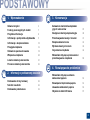 2
2
-
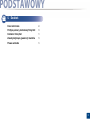 3
3
-
 4
4
-
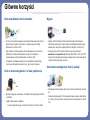 5
5
-
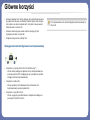 6
6
-
 7
7
-
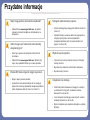 8
8
-
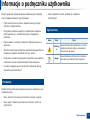 9
9
-
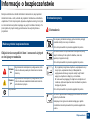 10
10
-
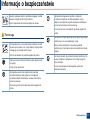 11
11
-
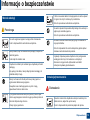 12
12
-
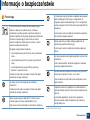 13
13
-
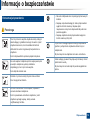 14
14
-
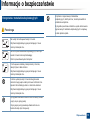 15
15
-
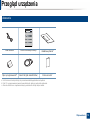 16
16
-
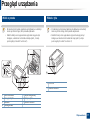 17
17
-
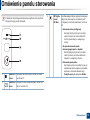 18
18
-
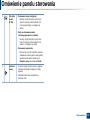 19
19
-
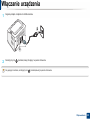 20
20
-
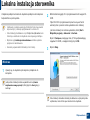 21
21
-
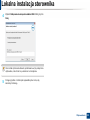 22
22
-
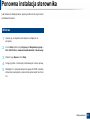 23
23
-
 24
24
-
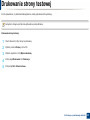 25
25
-
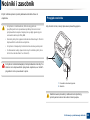 26
26
-
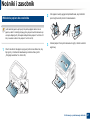 27
27
-
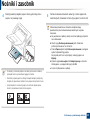 28
28
-
 29
29
-
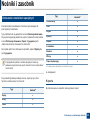 30
30
-
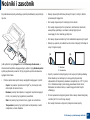 31
31
-
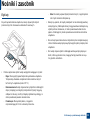 32
32
-
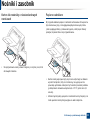 33
33
-
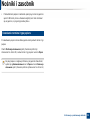 34
34
-
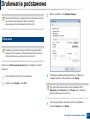 35
35
-
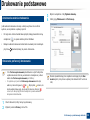 36
36
-
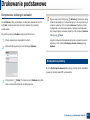 37
37
-
 38
38
-
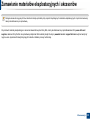 39
39
-
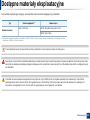 40
40
-
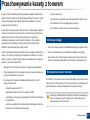 41
41
-
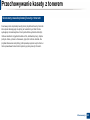 42
42
-
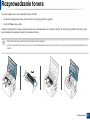 43
43
-
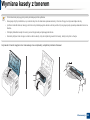 44
44
-
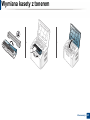 45
45
-
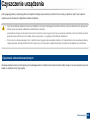 46
46
-
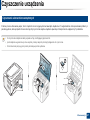 47
47
-
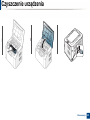 48
48
-
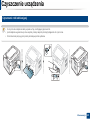 49
49
-
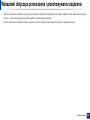 50
50
-
 51
51
-
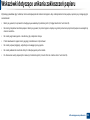 52
52
-
 53
53
-
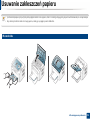 54
54
-
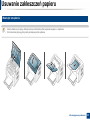 55
55
-
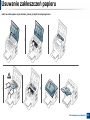 56
56
-
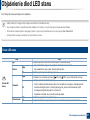 57
57
-
 58
58
-
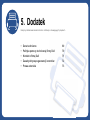 59
59
-
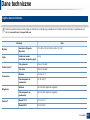 60
60
-
 61
61
-
 62
62
-
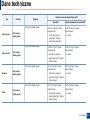 63
63
-
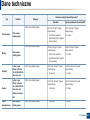 64
64
-
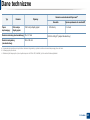 65
65
-
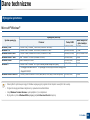 66
66
-
 67
67
-
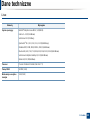 68
68
-
 69
69
-
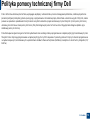 70
70
-
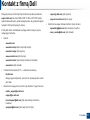 71
71
-
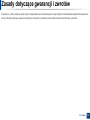 72
72
-
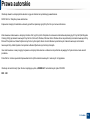 73
73
-
 74
74
-
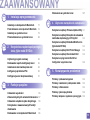 75
75
-
 76
76
-
 77
77
-
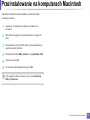 78
78
-
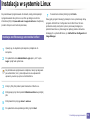 79
79
-
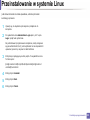 80
80
-
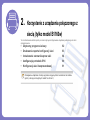 81
81
-
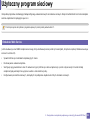 82
82
-
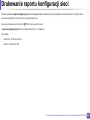 83
83
-
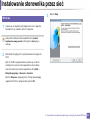 84
84
-
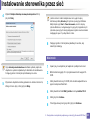 85
85
-
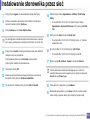 86
86
-
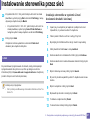 87
87
-
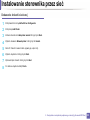 88
88
-
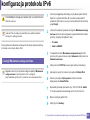 89
89
-
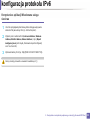 90
90
-
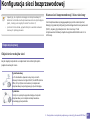 91
91
-
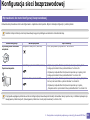 92
92
-
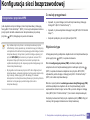 93
93
-
 94
94
-
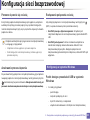 95
95
-
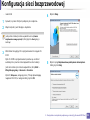 96
96
-
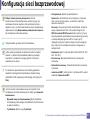 97
97
-
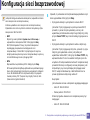 98
98
-
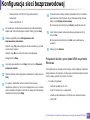 99
99
-
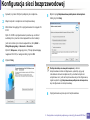 100
100
-
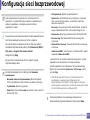 101
101
-
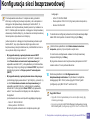 102
102
-
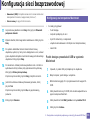 103
103
-
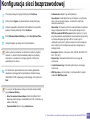 104
104
-
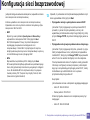 105
105
-
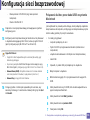 106
106
-
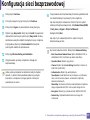 107
107
-
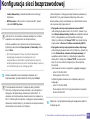 108
108
-
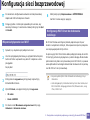 109
109
-
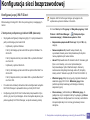 110
110
-
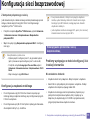 111
111
-
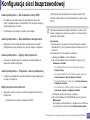 112
112
-
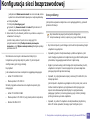 113
113
-
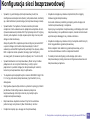 114
114
-
 115
115
-
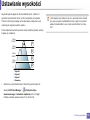 116
116
-
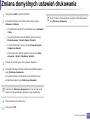 117
117
-
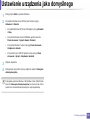 118
118
-
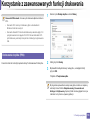 119
119
-
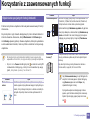 120
120
-
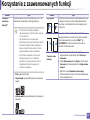 121
121
-
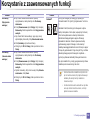 122
122
-
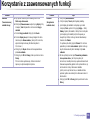 123
123
-
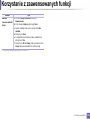 124
124
-
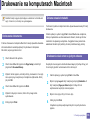 125
125
-
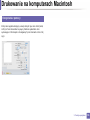 126
126
-
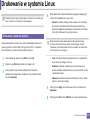 127
127
-
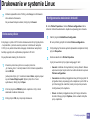 128
128
-
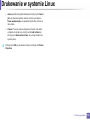 129
129
-
 130
130
-
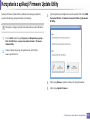 131
131
-
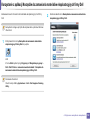 132
132
-
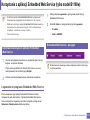 133
133
-
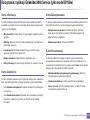 134
134
-
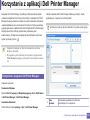 135
135
-
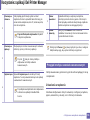 136
136
-
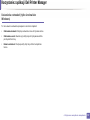 137
137
-
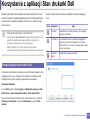 138
138
-
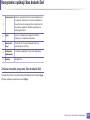 139
139
-
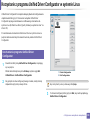 140
140
-
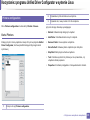 141
141
-
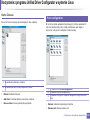 142
142
-
 143
143
-
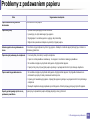 144
144
-
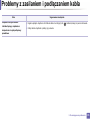 145
145
-
 146
146
-
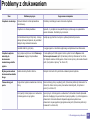 147
147
-
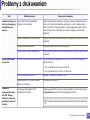 148
148
-
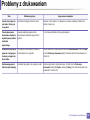 149
149
-
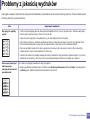 150
150
-
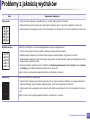 151
151
-
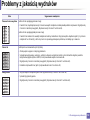 152
152
-
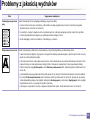 153
153
-
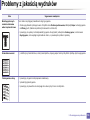 154
154
-
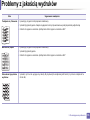 155
155
-
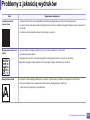 156
156
-
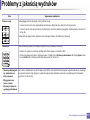 157
157
-
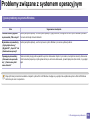 158
158
-
 159
159
-
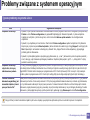 160
160
-
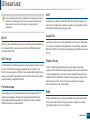 161
161
-
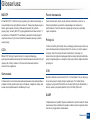 162
162
-
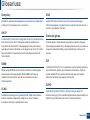 163
163
-
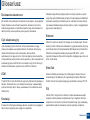 164
164
-
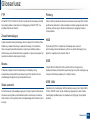 165
165
-
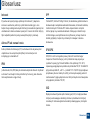 166
166
-
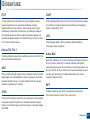 167
167
-
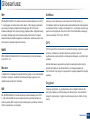 168
168
-
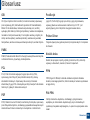 169
169
-
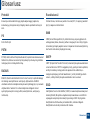 170
170
-
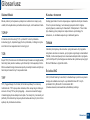 171
171
-
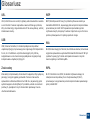 172
172
-
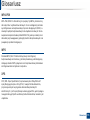 173
173
-
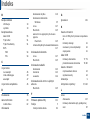 174
174
-
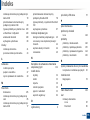 175
175
-
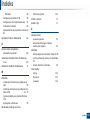 176
176
Dell B1160 Karta katalogowa
- Kategoria
- Wydrukować
- Typ
- Karta katalogowa
- Niniejsza instrukcja jest również odpowiednia dla
Powiązane artykuły
Inne dokumenty
-
HP COLOR LASER 150NW Instrukcja obsługi
-
Samsung Samsung CLP-680 Color Laser Printer series Instrukcja obsługi
-
Samsung SL-M2020W Instrukcja obsługi
-
HP Samsung Xpress SL-C430 Color Laser Printer series Instrukcja obsługi
-
Samsung Samsung Xpress SL-C410 Color Laser Printer series Instrukcja obsługi
-
Samsung Samsung ML-2167 Laser Printer series Instrukcja obsługi
-
Samsung CLP-360 Instrukcja obsługi
-
Samsung Samsung ML-3750 Laser Printer series Instrukcja obsługi
-
HP Laser 103a Instrukcja obsługi